2 วิธีในการลบไฟล์ขยะและล้างคอมพิวเตอร์เพื่อเพิ่มความเร็วพีซี
เผยแพร่แล้ว: 2022-02-13ต้องการลบไฟล์ขยะออกจากพีซี Windows ของคุณหรือไม่ ต้องการประหยัดพื้นที่บนอุปกรณ์ของคุณหรือไม่? ในบทช่วยสอนนี้ คุณจะรู้วิธีลบไฟล์ขยะใน windows อย่างรวดเร็วโดยใช้เครื่องมืออัตโนมัติและด้วยวิธีแมนนวล
การลบไฟล์ขยะออกจากอุปกรณ์จะไม่เพียงเพิ่มพื้นที่ว่าง แต่ยังช่วยลดความเสี่ยงของการแฮ็ค เนื่องจากไฟล์ขยะดูเหมือนจะเป็นเรื่องปกติสำหรับลักษณะที่ปรากฏ แต่โดยส่วนใหญ่แล้ว ไฟล์เหล่านั้นก็มีมัลแวร์เช่นกัน
สารบัญ
ไฟล์ขยะคืออะไร?
ไฟล์ขยะใช้พื้นที่มากและใช้หน่วยความจำมากในพีซีของคุณ ไฟล์ขยะเหล่านี้สร้างขึ้นโดย Windows เองและโปรแกรมอื่นๆ ที่จัดเก็บไว้ภายในตัวเองเพื่อเข้าถึงไฟล์ในอนาคต ระหว่างการติดตั้งและเมื่อรัน ไปจนถึงการทำงานของระบบที่ต้องทำเพื่อให้ทำงานได้อย่างมีประสิทธิภาพ
เหตุใดฉันจึงควรลบไฟล์ขยะ
ไฟล์ขยะจะขจัดการใช้หน่วยความจำส่วนเกินของคุณ ซึ่งใช้พื้นที่เก็บข้อมูลของคุณออกไปเป็นจำนวนมาก ซึ่งจำเป็นต้องลบไฟล์ขยะออกจากอุปกรณ์ของคุณเพื่อให้อุปกรณ์ของคุณทำงานได้อย่างมีประสิทธิภาพโดยมีความจุในอุปกรณ์ของคุณดี ไฟล์ขยะใช้พื้นที่เก็บข้อมูลของคุณมาก และยังทำให้ความเร็วของอุปกรณ์ช้าลง ดังนั้นจึงจำเป็นต้องลบไฟล์ขยะเป็นประจำ
ในบทช่วยสอนนี้ คุณจะทราบวิธีง่ายๆ สองวิธีในการลบไฟล์ขยะออกจากหน้าต่าง ประการแรกโดยการติดตั้งเครื่องมือที่จำเป็นและประการที่สองโดยการลบไฟล์ด้วยตนเอง
เครื่องมือในการล้างไฟล์ขยะบน Windows
มีซอฟต์แวร์ปรับแต่งพีซีและซอฟต์แวร์ทำความสะอาดพีซีจำนวนมากที่ทำความสะอาดไฟล์ขยะในพีซีของคุณและเพิ่มความเร็วของ Windows ฉันกำลังแสดงรายการบางส่วนที่นี่ คุณสามารถติดตั้งตัวใดตัวหนึ่งได้ พวกเขาจะทำความสะอาดพีซีของคุณโดยอัตโนมัติ
- ที่เกี่ยวข้อง: 4 ซอฟต์แวร์ PC TuneUp ที่ดีที่สุดเพื่อปรับปรุงความเร็วของพีซี
- 9 ซอฟต์แวร์ทำความสะอาดพีซีที่ดีที่สุด
1. AVG Tune Up
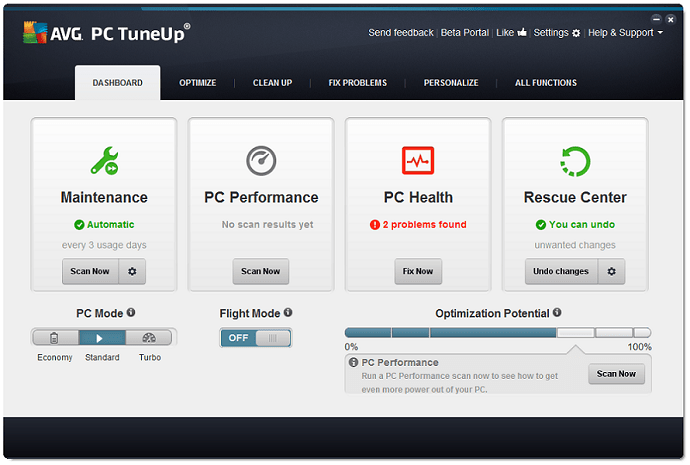
AVG TuneUp ( ลิงก์ลดราคา 50% ) เป็นเครื่องมือที่สมบูรณ์แบบที่สามารถเพิ่มความเร็วพีซีของคุณโดยลบขยะทั้งหมดออกจากระบบของคุณ เครื่องมือนี้มาพร้อมกับเทคโนโลยีที่ทันสมัยและมีส่วนต่อประสานผู้ใช้ที่ชาญฉลาด ซึ่งมีประโยชน์มากกว่าสำหรับผู้ใช้ใหม่ ผู้ใช้แนะนำ AVG TuneUp นี้เนื่องจากใช้เครื่องมือนี้ คุณสามารถล้างไฟล์ชั่วคราวและป้องกันโปรแกรมต่างๆ ไม่ให้ใช้ทรัพยากรของคุณซึ่งจะทำให้พีซีของคุณเร็วขึ้น เครื่องมือนี้จะช่วยให้พีซีของคุณทำงานได้อย่างรวดเร็วด้วยการลบไฟล์ขยะทั้งหมด นอกจากนี้ยังมีคุณสมบัติการบำรุงรักษาอัตโนมัติที่ให้คุณล้างไฟล์ขยะได้อย่างง่ายดาย AVG TuneUP ยังมีโหมดเทอร์โบที่จะปิดคุณสมบัติที่ไม่จำเป็นโดยอัตโนมัติเพื่อเพิ่มพลัง นอกจากนี้ยังมีฟีเจอร์ Program Deactivator ที่จะหยุดโปรแกรมที่ไม่ได้ใช้งานไม่ให้ใช้พลังงานพีซีของคุณหมด ซึ่งค่อนข้างดีในการเพิ่มพลังเอาต์พุตของคุณ นอกจากนี้ยังจะแก้ไขปัญหาพีซีของคุณ
ตอนนี้ AVG PC TuneUp รองรับอุปกรณ์ไม่จำกัด หากคุณต้องการซื้อ ฉันแนะนำให้คุณใช้ AVG Ultimate ( ลิงก์ลดราคา 33% ) ซึ่งให้การรักษาความปลอดภัยแบบไม่จำกัดพร้อมคุณสมบัติการปรับแต่งสำหรับอุปกรณ์ไม่จำกัด
2. CCleaner ฟรี
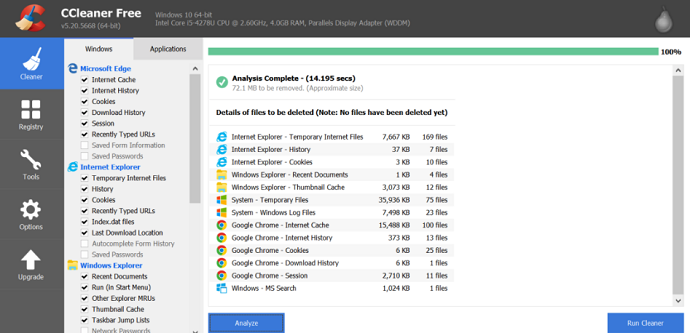
CCleaner เป็นหนึ่งในเครื่องมือที่ดีที่สุดในการลบหรือลบไฟล์ขยะออกจากพีซีของคุณโดยสมบูรณ์ ดังนั้นจึงแนะนำให้มีซอฟต์แวร์นี้เพื่อล้างไฟล์ขยะใน windows หากคุณต้องการการสนับสนุนและคุณสมบัติเพิ่มเติม เช่น การกู้คืนไฟล์และการจัดเรียงข้อมูล คุณต้องซื้อเวอร์ชัน CCleaner Pro คุณสามารถอ่านวิธีใช้ CCleaner เพื่อทำความสะอาดและแก้ไข Windows PC
คุณสมบัติของ CCleaner
- การล้างประวัติ Microsoft Edge และเซสชัน
- การล้างแคชของ Internet Explorer 10 และ 11
- ประวัติ Firefox และการล้างแคช ฯลฯ
3. ปรีชา แคร์ 365
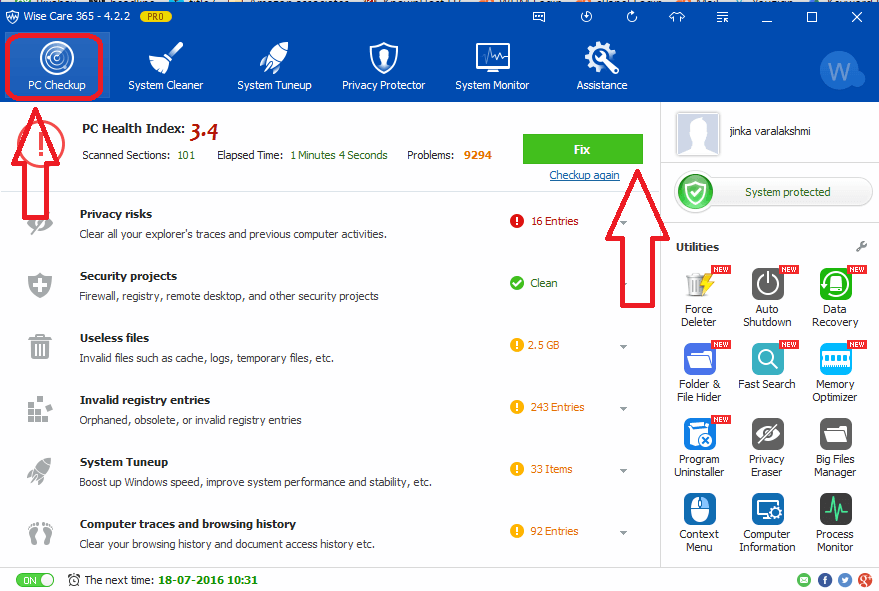
Wise Care 365 เป็นเครื่องมือระดับพรีเมียมที่จะลบไฟล์ที่ไม่จำเป็นซึ่งอยู่ในฮาร์ดดิสก์ของคุณ เพื่อเพิ่มพื้นที่ว่างในดิสก์และทำให้คอมพิวเตอร์ของคุณทำงานเร็วขึ้นและมีพื้นที่เก็บข้อมูลมากขึ้น นอกจากนี้ยังมีตัวเลือกแบบกำหนดเองมากมายเพื่อให้ผู้ใช้ขั้นสูงสามารถล้างไฟล์ที่ไม่ต้องการได้มากขึ้น ด้วยอัลกอริธึมขั้นสูง มันสามารถสแกนและลบออกได้ภายในไม่กี่วินาที ทำให้เป็นหนึ่งในตัวล้างดิสก์ที่มีประสิทธิภาพที่สุดในตลาด

นอกจากนี้ยังล้างประวัติอินเทอร์เน็ต ไฟล์แคช และคุกกี้ของ Internet Explorer, Chrome, Firefox, Opera, Safari browsers และอีกมากมาย นอกจากนี้ยังตรวจจับและล้างร่องรอยอื่นๆ ทั้งหมดที่เกิดจากระบบ Windows ส่วนประกอบ และแอปพลิเคชันอื่นๆ ด้วยการลบร่องรอยเหล่านี้ทั้งหมดออกจากพีซีของคุณ ความเป็นส่วนตัวและความปลอดภัยของคุณยังคงได้รับการปกป้องอย่างดีจากการสอดรู้สอดเห็น สิ่งที่ดีที่สุดเกี่ยวกับซอฟต์แวร์นี้คือ มันมาพร้อมกับใบอนุญาตตลอดชีพ หากคุณซื้อลิขสิทธิ์ 3PC คุณจะได้รับส่วนลดมากขึ้น คุณอาจอ่าน WiseCare 365 Review: ซอฟต์แวร์ทำความสะอาดพีซีที่เร็วที่สุด
- คลิกที่นี่เพื่อซื้อใบอนุญาตตลอดชีพ WiseCare 365 1PC ( ลิงก์ลดราคาพิเศษ )
- คลิกที่นี่เพื่อซื้อใบอนุญาตตลอดชีพ WiseCare 365 3PCs ( ลิงก์ลดราคาพิเศษ )
4. PC Decrapifier
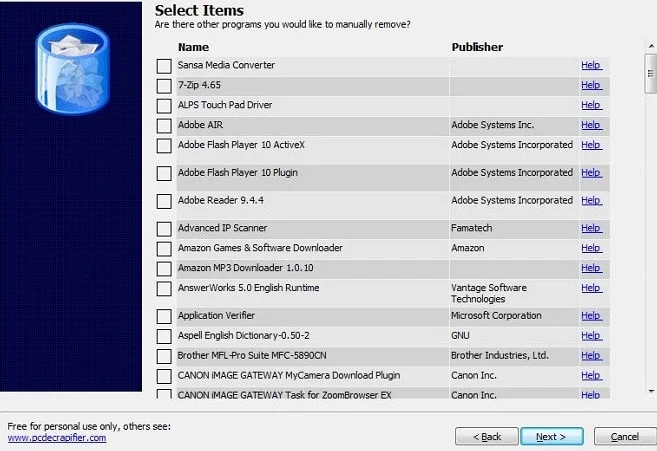
PC Decrapifier เป็นโปรแกรมที่ออกแบบมาเพื่อแนะนำและลบซอฟต์แวร์ที่ไม่ต้องการ สามารถใช้เพื่อล้างซอฟต์แวร์ที่น่ารำคาญส่วนใหญ่ที่มักจะมาพร้อมกับพีซีเครื่องใหม่ นี่เป็นเครื่องมือที่ใช้งานง่าย ฟรี และพกพาสะดวกที่คุณสามารถใช้เพื่อลบขยะออกจากพีซีของคุณ ซอฟต์แวร์นี้จะสแกนพีซีของคุณเพื่อหาซอฟต์แวร์ที่ไม่จำเป็นซึ่งคุณอาจติดตั้งไว้ ซึ่งระบบไม่จำเป็นต้องใช้และใช้หน่วยความจำของคุณโดยไม่จำเป็น แอปพลิเคชั่นนี้จะสแกนระบบทั้งหมดของคุณในสามประเภท เช่น แนะนำ คำถามที่น่าสงสัย และทุกอย่างอื่น เพียงไปและเลือกแอปพลิเคชันที่คุณต้องการลบแล้วคลิกปุ่มลบรายการที่เลือก
5. ตัวล้างไฟล์
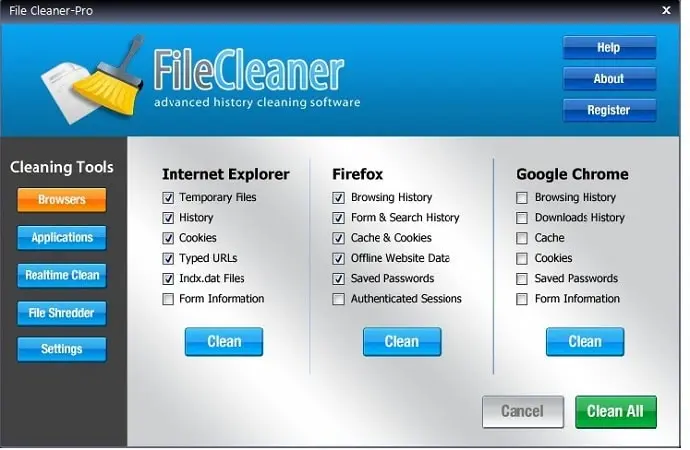
ตัวล้างไฟล์เป็นเครื่องมืออเนกประสงค์ในการลบอินเทอร์เน็ตและการติดตามประวัติแอปพลิเคชันทั้งหมดออกจากคอมพิวเตอร์ของคุณ การใช้เป็นประจำช่วยให้คุณท่องเว็บได้อย่างปลอดภัย ดังนั้นจึงไม่มีใครสามารถติดตามว่าคุณทำงานที่ไหนมาบ้าง File Cleaner จะแก้ไขการลบขยะของระบบ ข้อผิดพลาดของพีซี และปกป้องความเป็นส่วนตัวของคุณโดยอัตโนมัติ มันซ่อมแซมการตั้งค่าที่ไม่ถูกต้องอย่างชาญฉลาด ช่วยให้คุณถอนการติดตั้งซอฟต์แวร์หลอกลวง และล้างข้อมูลพีซีทั้งหมดเพื่อความเร็วและประสิทธิภาพสูงสุด File Cleaner สามารถสร้างคอมพิวเตอร์ที่รวดเร็ว เสถียร และปลอดภัย ซึ่งอยู่ในสภาพที่ดีในแบบเรียลไทม์
ล้างข้อมูลขยะด้วยตนเองจากพีซีของคุณ
1. ลบแอพที่ไม่ต้องการออกจากพีซี
Windows 10 มาพร้อมกับแอพที่ติดตั้งไว้ล่วงหน้ามากมายอยู่แล้ว แอปเหล่านี้จำนวนมากไม่มีประโยชน์สำหรับผู้ใช้ส่วนใหญ่และใช้พื้นที่เก็บข้อมูลที่ไม่จำเป็น และหากต้องการในอนาคต ก็สามารถดาวน์โหลดอีกครั้งได้อย่างง่ายดาย มีไฟล์ชั่วคราว โฟลเดอร์ที่ไม่ต้องการ แคช ฯลฯ ที่คุณสามารถลบออกได้อย่างปลอดภัย เพิ่มพื้นที่ว่างบนดิสก์ใน Windows 10 โดยลบแอพ Windows Store ที่ติดตั้งไว้ล่วงหน้าและโปรแกรมที่ไม่ต้องการ ด้วยวิธีนี้ คุณยังสามารถเพิ่มความเร็วของระบบได้ เนื่องจากขยะในระบบของคุณใช้พื้นที่จัดเก็บและระบบปฏิบัติการมากขึ้น
2. ลบส่วนประกอบและคุณสมบัติของ Windows ที่ไม่ต้องการออก
การลบฟีเจอร์ Windows ที่ไม่ต้องการจะลบส่วนประกอบขยะและเพิ่มความเร็วให้กับระบบ ตัวอย่างเช่น หากคุณไม่ต้องการแปลงเอกสารเป็น XPS คุณสามารถลบคุณลักษณะนี้ออกจากโปรแกรมและคุณลักษณะได้
- เปิดโปรแกรมและคุณลักษณะในแผงควบคุมแล้วคลิกเปิดหรือปิดคุณลักษณะของ Windows
- ตรวจสอบคุณสมบัติทั้งหมดที่ติดตั้งและยกเลิกการเลือกคุณสมบัติที่คุณต้องการลบ
- คลิกตกลงเพื่อลบคุณสมบัติที่คุณไม่จำเป็น
3. ลบไฟล์ชั่วคราว
- ในแถบงาน ค้นหา Disc Clean Up และเลือกจากรายการผลลัพธ์
- ภายใต้ ไฟล์ที่จะลบ ให้เลือกประเภทไฟล์ที่จะกำจัด ในการรับคำอธิบายของประเภทไฟล์ ให้เลือก
- เลือก ตกลง
4. ลบไฟล์ระบบที่ไม่ต้องการ
- ในแถบงาน ค้นหา Disc Clean Up และเลือกจากรายการผลลัพธ์
- ไปที่ ล้างไฟล์ระบบ
- เลือกประเภทไฟล์ที่จะลบออกจากระบบของคุณ ในการรับคำอธิบายและเกี่ยวข้องกับประเภทไฟล์ ให้เลือก
- เลือก ตกลงเพื่อ ลบ
ฉันหวังว่าคุณจะชอบบทความของฉันเกี่ยวกับการลบไฟล์ขยะออกจาก Windows PC ถ้าคุณชอบมัน ช่วยฉันด้วยการแบ่งปันกับเพื่อนของคุณ โปรดติดตาม whatvwant บน Facebook และ Twitter สมัครสมาชิกช่อง whatVwant บน YouTube เพื่อรับการอัปเดตเป็นประจำ
